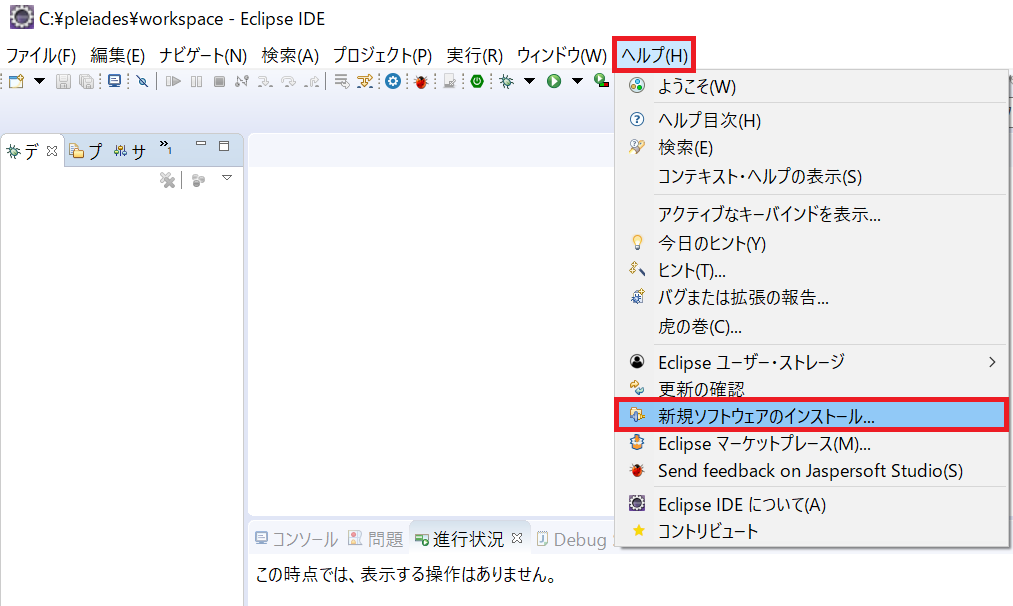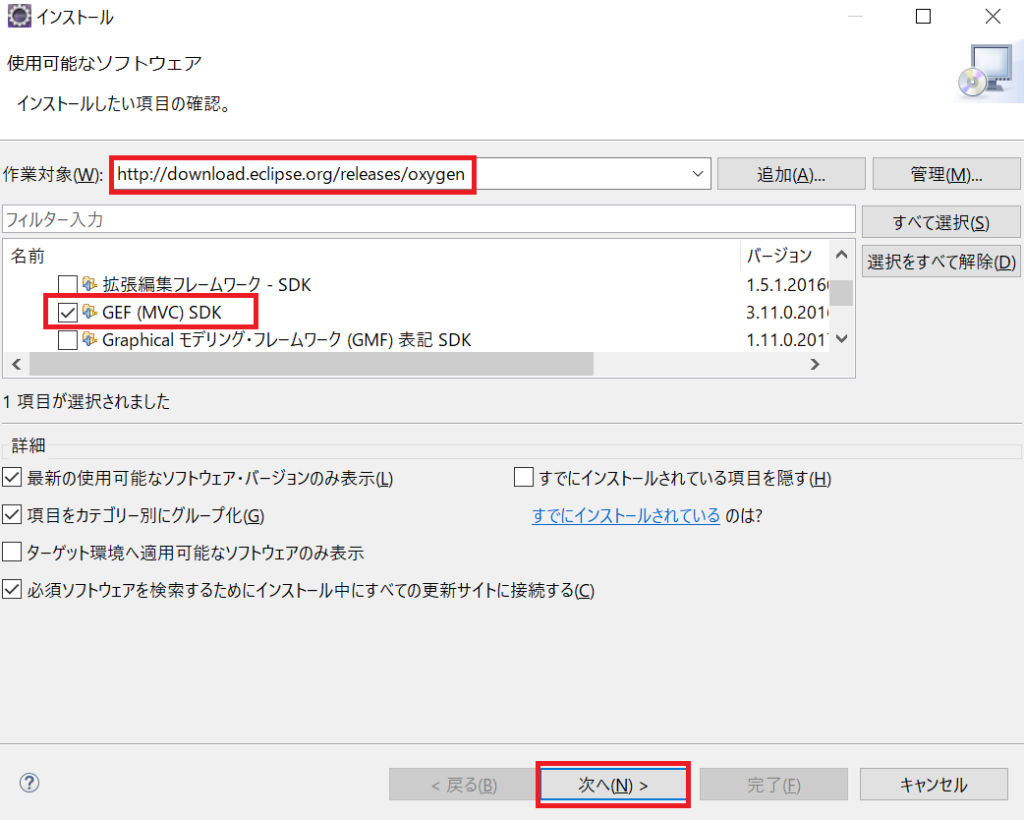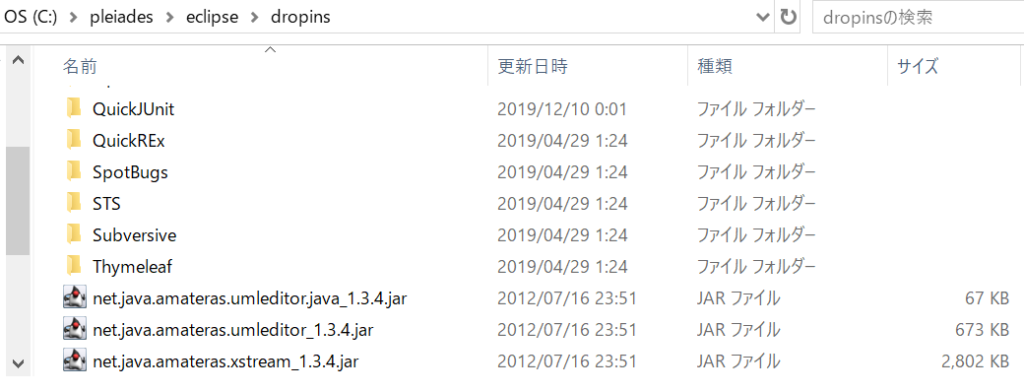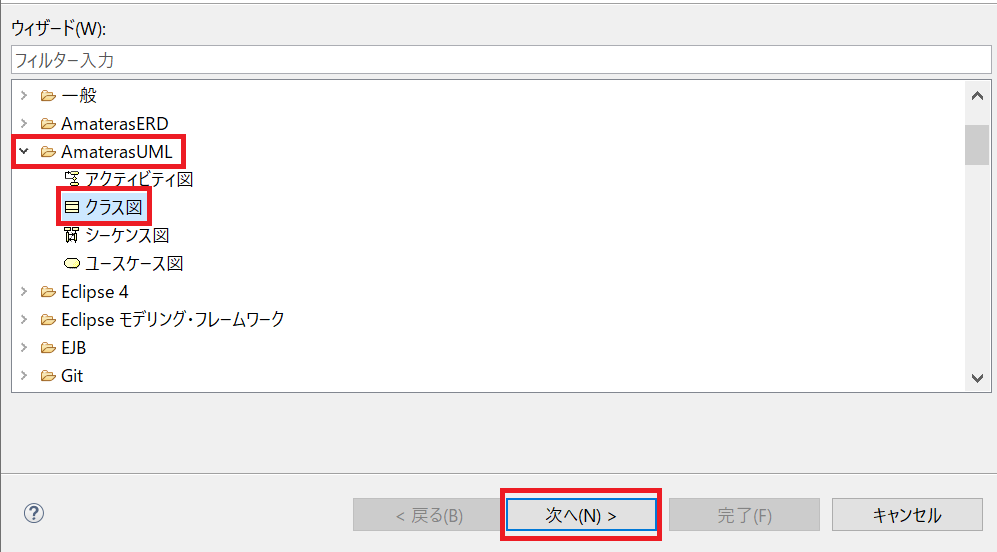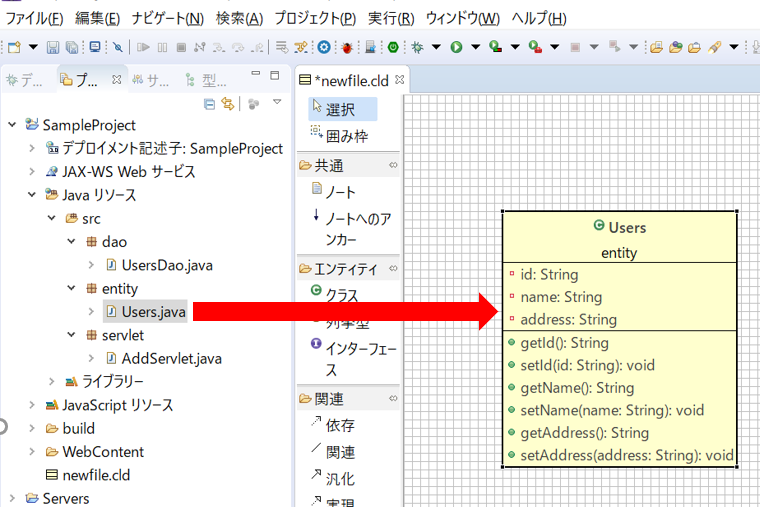目次
Eclipseでクラス図を自動生成する方法
Eclipseのプラグイン「AmaterasUML」を使用してクラス図を自動生成する手順を紹介します。
スポンサーリンク
GEFインストール
AmaterasUMLを使うためには、GEFが必要です。まずはGEFのインストールを行います。
【手順1】新規ソフトウェアのインストールを開く
Eclipseを起動し「ヘルプ(H)」→「新規ソフトウェアのインストール」を押下します。
【手順2】GEF SDKの選択
作業対象(W)に「http://download.eclipse.org/releases/oxygen」を入力し検索します。
検索結果の中から「モデリング」を開き「GEF(MVC)SDK」のチェックボックスにチェックをつけ「次へ」ボタンを押下します。
【手順3】GEF SDKのインストール
「次へ(N)」ボタンで進め「同意」するにチェックをいれインストールを開始します。
インストールが完了すると「再起動」を求められるので、Eclipseを再起動します。
AmaterasUMLプラグインの設定
AmaterasUMLプラグインのダウンロード
http://amateras.osdn.jp/cgi-bin/fswiki/wiki.cgi?page=AmaterasUML
上記のサイトからAmaterasUML_1.3.4.zipをダウンロードします。
EclipseへAmaterasUMLプラグインの設定
ダウンロードしたAmaterasUML_1.3.4.zipファイルを解凍し、「eclipse\dropins」配下にコピーします。
そしてEclipseを再起動します。
クラス図の作成
以下の流れでクラス図を作成していきます。
- Eclipseの「ファイル(F)」→ 「新規(N)」→「その他(O)」をクリック
- 「AmaterasUML」を開き「クラス図」を選択、「次へ」ボタンを押下
- クラス図を作成するプロジェクトと、クラス図の名前を入力して「完了」ボタン押下
クラス図の自動生成
作成したクラス図のファイル(.cldファイル)に対し、クラス図を自動生成したい「Java」ファイルを「ドロップ&ドラッグ」するだけで、クラス図を自動生成してくれます。

クラス図は作成するのに時間がかかるので、Javaファイルを「ドロップ&ドラッグ」するだけで、クラス図が作れるのは非常に便利です!!
helpful
この記事は役に立ちましたか?